w10系统关闭杀毒和防火墙 win10关闭防火墙和杀毒软件的步骤
更新时间:2023-12-12 10:50:15作者:yang
在现如今的互联网时代,电脑的安全性成为了人们关注的重点之一,而在使用Windows 10操作系统时,我们经常需要关闭杀毒软件和防火墙以满足某些特定需求,比如进行特定软件的安装或网络设置的调整。对于一些不太熟悉电脑操作的人来说,关闭这些安全功能可能会让他们感到困惑。了解如何正确关闭Windows 10的杀毒软件和防火墙,对于保障计算机的安全和稳定运行至关重要。接下来我们将一起来了解一下关闭Windows 10杀毒软件和防火墙的步骤。
具体步骤:
1.打开win10系统,在桌面左下角点击开始。并选择设置。
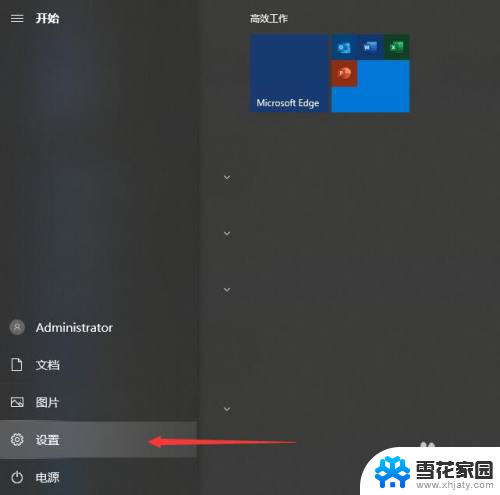
2.进入控制面板界面,并在界面中选择更新与安全。
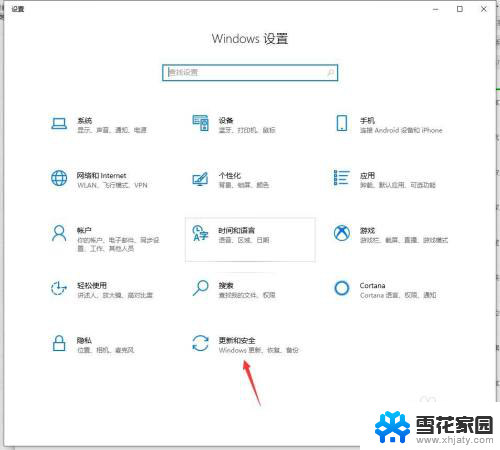
3.左侧点击Windows安全中心,点击右侧的病毒和威胁防护。

4.点击病毒和威胁防护页面下方的管理设置。
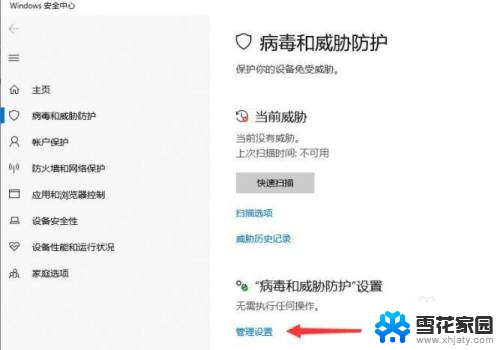
5.进入病毒和威胁防护管理页面后。
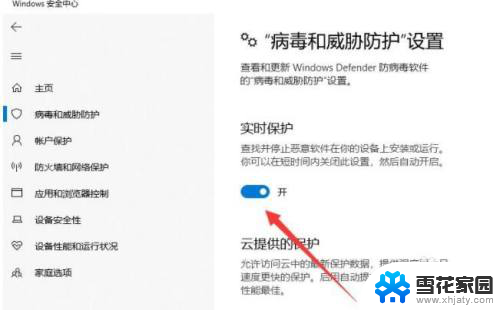
6.将实时保护和云提供的保护全部点击关闭。这样就关闭防火墙和杀毒软件。
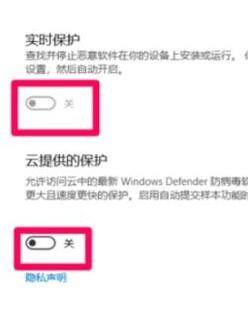
以上就是关闭Windows 10系统的杀毒软件和防火墙的全部内容,如果你遇到这种情况,你可以按照以上操作解决问题,非常简单快速。
w10系统关闭杀毒和防火墙 win10关闭防火墙和杀毒软件的步骤相关教程
-
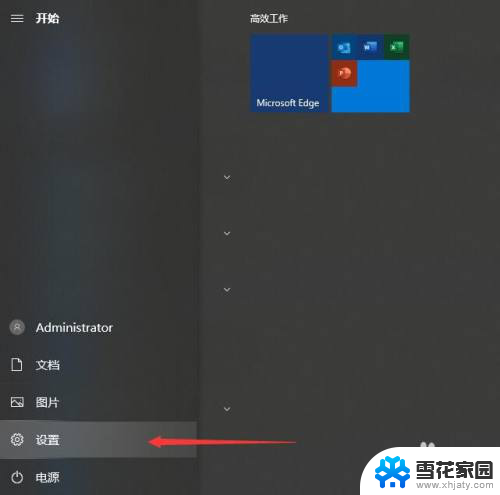 window10关闭杀毒软件和防火墙 Win10如何关闭防火墙和杀毒软件
window10关闭杀毒软件和防火墙 Win10如何关闭防火墙和杀毒软件2024-08-14
-
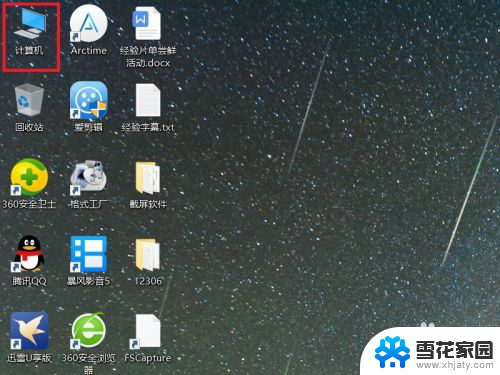 windows10防火墙关闭 Win10系统关闭防火墙的步骤
windows10防火墙关闭 Win10系统关闭防火墙的步骤2024-02-12
-
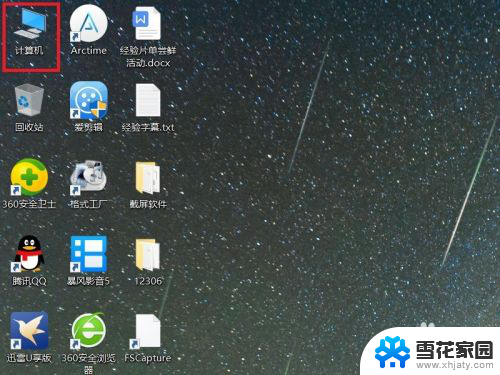 电脑里的防火墙怎么关闭 Win10系统关闭防火墙步骤
电脑里的防火墙怎么关闭 Win10系统关闭防火墙步骤2024-04-21
-
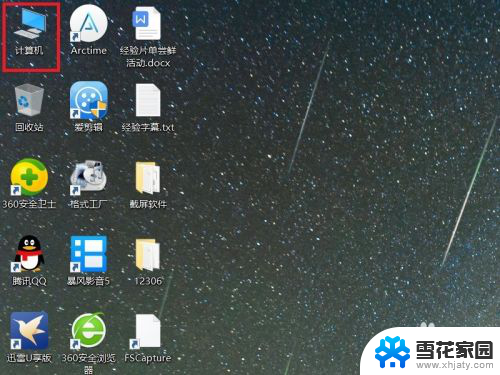 win10关闭自带防火墙 Win10系统关闭防火墙步骤
win10关闭自带防火墙 Win10系统关闭防火墙步骤2024-05-23
- windows 10怎么关闭防火墙 Win10系统防火墙关闭步骤
- win怎么关闭防火墙 Win10系统如何关闭防火墙
- windows10关防火墙 Win10防火墙关闭方法
- 怎么关闭windows防火墙 Win10防火墙关闭的方法
- win10网络防火墙怎么关闭 Win10如何关闭网络防火墙
- 怎么关闭windows10的防火墙 如何在Windows10中关闭自带防火墙
- 电脑窗口颜色怎么恢复默认 Win10系统默认颜色设置恢复教程
- win10系统能用f12一键还原吗 戴尔按f12恢复系统操作步骤
- 怎么打开电脑文件管理器 Win10资源管理器打开方式
- win10ghost后无法启动 Ghost Win10系统无法引导黑屏怎么解决
- 联想win10还原系统怎么操作系统 联想一键恢复功能使用方法
- win10打印机usb printer 驱动程序无法使用 电脑连接打印机USB无法识别怎么办
win10系统教程推荐
- 1 电脑窗口颜色怎么恢复默认 Win10系统默认颜色设置恢复教程
- 2 win10ghost后无法启动 Ghost Win10系统无法引导黑屏怎么解决
- 3 win10打印机usb printer 驱动程序无法使用 电脑连接打印机USB无法识别怎么办
- 4 w10自带的杀毒软件如何关闭 Windows10系统如何关闭自带杀毒软件
- 5 怎样查看wifi的ip地址 Win10连接wifi后如何查看IP地址
- 6 win10系统经常出现蓝屏 win10蓝屏死机怎么办
- 7 windows 网络修复 win10网络问题排查与修复指南
- 8 电脑怎么弹出桌面 Win10快速显示桌面的快捷键是什么
- 9 win10 删除更新文件 win10更新文件删除方法
- 10 怎么修改电脑图标大小设置 Win10桌面图标大小改变方式